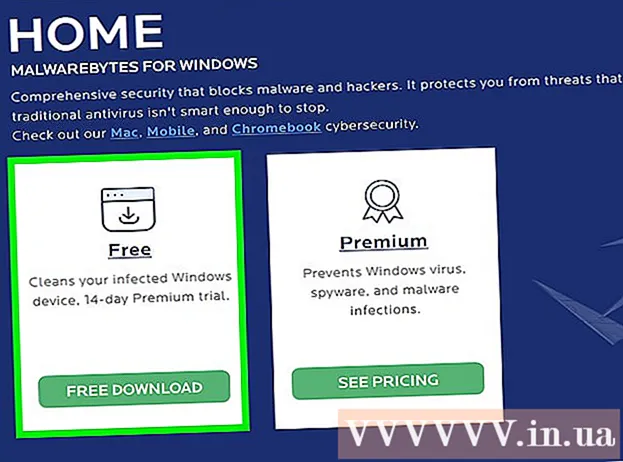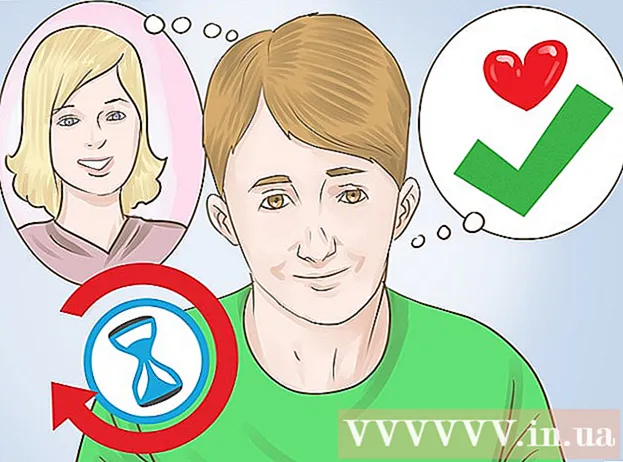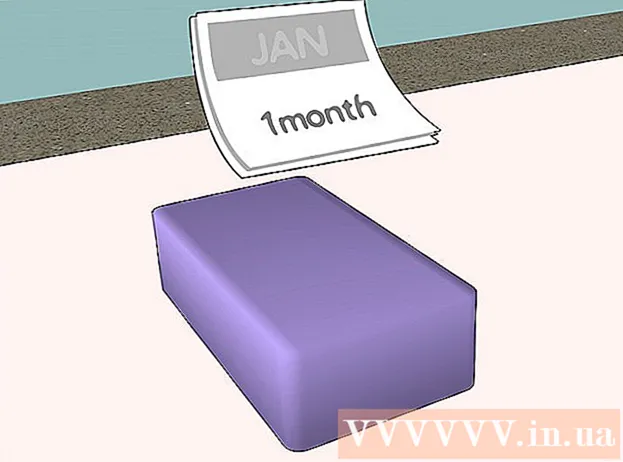Автор:
Randy Alexander
Жаратылган Күнү:
2 Апрель 2021
Жаңыртуу Күнү:
1 Июль 2024

Мазмун
FaceTime - бул акысыз Apple колдонмосу, ал видео чалууларды жүргүзүүгө жана башка FaceTime колдонуучуларынан видео чалууларды кабыл алууга жардам берет. Бул колдонмону өлкө боюнча үй-бүлөңүз менен же көчөдөгү досторуңуз менен байланышып туруу үчүн колдонсоңуз болот. FaceTime'ди iPhone 4 же андан кечирээк орнотсоңуз болот же iPad 2 жана андан жогору. Бул көрсөтмөнү аткарып, кандайча иштээрин билип алыңыз.
Кадамдар
2-ыкманын 1-ыкмасы: iPad / iPhone орнотуңуз
Орнотууларды ачыңыз. Орнотууларды киргизүү үчүн, шаймандын үй экранындагы Орнотуулар сүрөтчөсүн чыкылдатыңыз.

FaceTime баскычын чыкылдатыңыз. FaceTime табуу үчүн, Жөндөөлөр тизмесинде ылдый жылдырышыңыз керек болушу мүмкүн.
"FaceTime үчүн Apple идентификаторуңузду колдонуңуз". Wi-Fi тармагын колдонбостон FaceTime чалууларын жасоону кааласаңыз, Уюлдук дайындарды колдонуу опциясын күйгүзсөңүз болот.

Apple ID жана сырсөзүңүздү киргизиңиз. Эгер сизде Applle эсеби жок болсо, акысыз эсеп алуу үчүн "Жаңы Apple ID түзүү" баскычын чыкылдатыңыз. Азыр Кирүү баскычын чыкылдатыңыз.
FaceTime менен байланышуу үчүн электрондук почтаны тандаңыз. Эгер сиз iPhone орнотуп жатсаңыз же FaceTime менен iPhone орнотуп койсоңуз, анда сиздин телефон номериңиз пайда болот. Эгер андай болбосо, сиз Apple ID менен байланышкан электрондук почта дарегин гана көрө аласыз. Калган даректерди тандасаңыз же жокко чыгарсаңыз болот. Улантуу үчүн Кийинкини чыкылдатыңыз.

Башка электрондук почта даректерин кошуңуз. Эгер сизде бир гана Apple идентификатору бар болсо, бирок бир нече колдонуучу өз түзмөгүндө FaceTime колдонушун кааласаңыз, электрондук почта дарегин кошуу үчүн "Электрондук почта кошуу" шилтемесин чыкылдатыңыз. Бул электрондук почта дареги Apple ID менен байланыштырылып, FaceTime аркылуу чалууларды кабыл алуу үчүн колдонулат.- Бул өзгөчө Apple ID колдонуучу, бирок бир нече түзмөктө FaceTime колдонууну каалаган үй-бүлөлөр үчүн пайдалуу.
FaceTime күйгүзүңүз. Эгер FaceTime иштетилбесе, FaceTime которгучун күйгүзүңүз. Бир аз күтүүгө туура келиши мүмкүн.
FaceTime колдонууну баштаңыз. Эми FaceTime иштетилди жана башка бирөө сиз тандаган каалаган электрондук почта дареги аркылуу байланыша алат. жарнама
2 ичинен 2-ыкма: Mac орнотуу
- Кайсы Mac версиясында экениңизди билип алыңыз. Муну жогорку сол жактагы алманы чыкылдатуу менен жасай аласыз. Эгер сиз 10.7 көрсөңүз, анда FaceTime орнотулган.
- Эгер FaceTime орнотулбаса, App Store дүкөнүн ачыңыз. Азыр FaceTime баасы 0,99 долларды түзөт.
- Эми сизде FaceTime бар. Колдонмону ачыңыз.
- Сиз Apple ID жана сырсөзүңүздү киргизишиңиз керек.
- FaceTime колдонмосун колдонууну баштаңыз! жарнама
Кеңеш
- FaceTime орнотуулары экранынын Чакыруучу ID бөлүмүнүн астынан FaceTime'де чыккан чалууну телефон номери катары тандап же электрондук почта дарегин тандай аласыз.
- Эгер Mac компьютериңизде 10.7 Lion бар экендигин текшере албасаңыз, анда Spotlight режимине өтүү үчүн жогорку оң бурчтагы лупаны чыкылдатыңыз. Бул жерде, сиз Mac издеп, FaceTime орнотууга болорун көрө аласыз.
Эскертүү
- Эгер сиз FaceTime уюлдук тармагыңыз менен иштөөнү пландаштырып жатсаңыз, анда сиздин операторуңуз канча орун колдонулгандыгына жараша сизден акы алат.